
רוב המשתמשים עושים שימוש באחסון בענן. זוהי דרך בטוחה ונוחה לשמור את הקבצים או עותקי הגיבוי שלך. מכיוון שזה לא תופס מקום במכשיר שלך, בנוסף אפשר לגשת לאחסון הזה מכל המכשירים שלך, גם מטלפון או טאבלט אנדרואיד. לאחר מכן אנו מראים לך כיצד לגשת לענן מאנדרואיד.
אם אי פעם תרצה לגשת לענן מהנייד או הטאבלט שלך, אנו מראים לך איך זה אפשרי. זה משהו ממש פשוט, כי כל פלטפורמות הענן נגישות מאנדרואיד, עם האפליקציה המקורית שלה או מהדפדפן, למשל. אז אם חיפשתם איך לגשת לענן מאנדרואיד, תדעו איך.
אנו מספרים לכם יותר על מהו הענן, לשם מה הוא מיועד וכמובן כיצד לגשת לענן ממכשירי האנדרואיד שלכם. כך תהיה לך גישה בכל עת לאחסון הזה שבו יש לך כרגע חשבון. לאף משתמש לא יהיו בעיות בהקשר זה כאשר הוא עושה זאת.
מהו הענן
הענן הוא השם שניתן לפלטפורמות אחסון שעובדות באינטרנט. פלטפורמות אחסון אלו נותנות לנו את אפשרות לאחסן את כל סוגי הקבצים בשרתים מרוחקים.
זה מאפשר לנו לגשת לשרתים אלו מרחוק מכל מכשיר (נייד, מחשב, טאבלט). זה יהיה אפשרי מהדפדפן במכשירים אלה או עם אפליקציות או תוכניות משלהם, כגון אפליקציות אנדרואיד. אמנם יידרש חיבור לאינטרנט בכל עת לשם כך.
זוהי שיטה טובה לשמירת קבצים, מבלי לתפוס מקום אחסון במכשיר עצמו. אז זה עוזר למשתמשים לחסוך מקום בטלפונים, בטאבלטים או במחשבים שלהם. בנוסף, גם הגיבויים שמתבצעים במכשירים, כמו אלו שאנו עושים באנדרואיד, נשמרים בענן. אז הם בטוחים בכל עת.

למעשה, באנדרואיד ניתנת לנו היכולת להעלות קבצים לענן ישירות, כגון עותקים של התמונות או הקבצים שלנו, כך שהם מוגנים היטב.
אם נרצה, אפשר גם למחוק את הקבצים הללו מהמכשיר, שכן הם נשמרים בענן כל הזמן. אז זו דרך טובה להיות בטוחים שאנחנו לא הולכים לאבד את הקבצים שלנו, אם למשל הם נמחקו בטלפון, כי הם כבר שמורים בענן.
אפשרויות אחסון בענן

יש לנו כרגע זמין שפע של פלטפורמות אחסון בענן. כולם נגישים מכל סוג של מכשיר. מאז, כפי שאמרנו בעבר, ניתן להזין אותו מהדפדפן במכשיר או שיש להם אפליקציה משלהם לטלפונים או אפילו תוכנה משלהם למחשבים במקרים מסוימים. אז הגישה תהיה משהו פשוט בכל עת.
בכולם יש צורך בחשבון, בדרך כלל ישמשו אימייל וסיסמה כדי לגשת אליו. כמות האחסון החינמית המוצעת לנו משתנה במקצת, מכיוון שברוב הפלטפורמות יש לנו תוכנית חינמית, כמו גם תוכניות תשלום שונות.
גוגל דרייב, למשל, מאפשר לנו לאחסן 15 ג'יגה-בייט בחינם, אבל אם אנחנו רוצים יותר נפח אחסון נצטרך להיעזר בתוכניות התשלום הזמינות בו. זה אותו דבר בפלטפורמות אחרות, אם כי הקיבולת הפנוי משתנה במקצת.
אם אנחנו רוצים לאחסן קבצים רבים בענן, אז נצטרך לשלם כסף במקרים רבים. מכיוון שהתוכניות עם קיבולת ענן גדולה יותר הן אלה שמשולמות.
טוב להשוות בין האפשרויות השונות שיש לנו בהקשר הזה, הן מבחינת הקיבולת והן מבחינת המחיר. מכיוון שלמעשה לכל פלטפורמות האחסון בענן יש אפליקציה משלהן באנדרואיד, אז נוכל להיכנס לחשבון שלנו ללא כל בעיה במכשירים שלנו מתי שנרצה.

כיצד לגשת לענן באנדרואיד
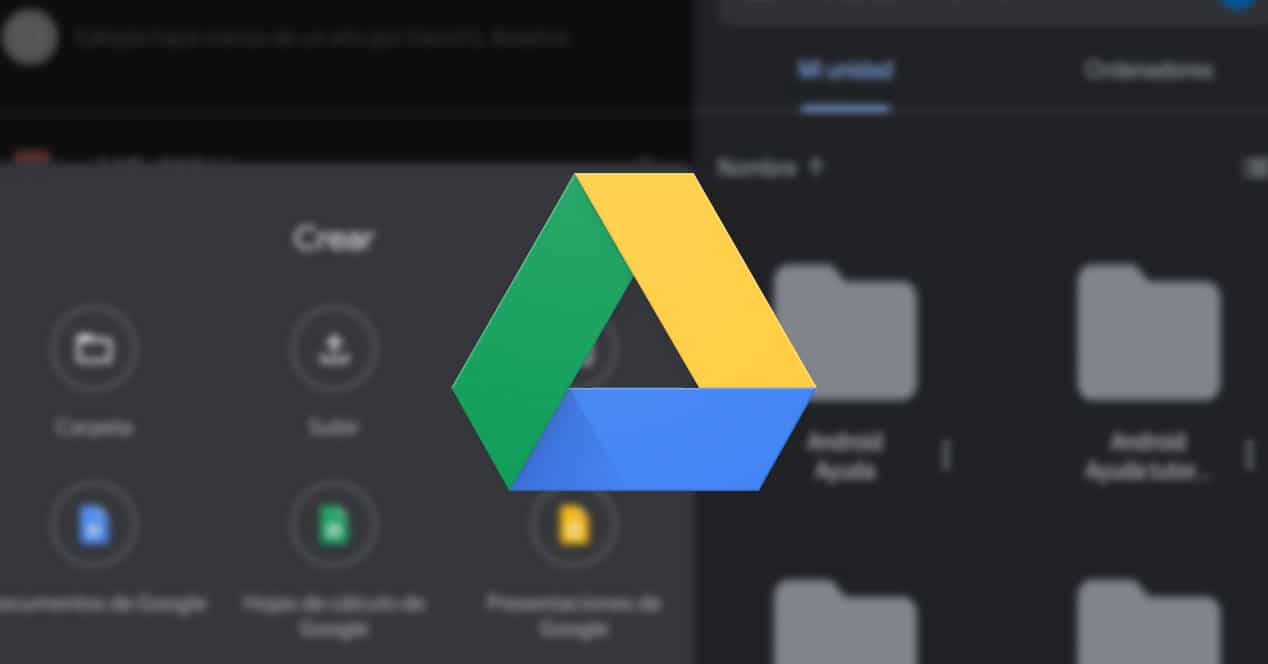
כפי שציינו, באנדרואיד יש לנו את Google Drive כאפליקציית ברירת המחדל לאחסון בענן. מדובר באפליקציה שמגיעה מותקנת בטלפונים ובטאבלטים עם מערכת ההפעלה הרגילה, כך שזו אפשרות טובה לשימוש.
בו נוכל לשמור קבצים או עותקי גיבוי שאנו עושים מהטלפון או האפליקציות. בנוסף, יש לנו כמה ג'יגה-בייט של שטח אחסון זמין בחינם, כך שנוכל לשמור קבצים ללא יותר מדי דאגות.
אם נרצה לגשת לענן מאנדרואיד, נוכל לעשות זאת ישירות מהטלפון או הטאבלט, באמצעות אפליקציית Google Drive שעליו. זה משהו מאוד פשוט, כך שאם נרצה לשמור קבצים או לפתוח את אלה שכבר שמרנו בענן, זה יתאפשר כך. השלבים לגישה לענן באנדרואיד הם כדלקמן:
- מצא את אפליקציית Google Drive בטלפון שלך.
- פתח את האפליקציה הזו.
- אם תתבקש להיכנס, הזן את הדוא"ל והסיסמה שלך (אותם אלה שאתה משתמש ב-Gmail).
- המתן עד שדף הענן שלך ייטען.
- כעת אתה יכול לראות את הקבצים שיש לך בו.
העלה קבצים
ברגע שאתה נמצא בחשבון הענן שלך, תוכל להעלות קבצים שברצונך לשמור באותו. אם יש לך תמונות, מסמכים או סרטונים שאינך רוצה שיאבדו בכל עת, מומלץ להחזיק עותק שלהם בחשבון Google Drive שלך. אז במקרה שמשהו יקרה עם הטלפון שלך, תמיד תהיה לך גישה אליו בכל המכשירים שלך.
אם אתה רוצה להעלות משהו לחשבון Google Drive שלך, אלה השלבים:
- פתח את Google Drive באנדרואיד.
- הקש על הסמל + בפינה השמאלית התחתונה של המסך.
- בחר באפשרות העלאה מהתפריט שמופיע.
- בחר את הקובץ או הקבצים שברצונך להעלות לענן.
- לחץ על אישור.
- המתן עד שהקבצים האלה יעלו.
יישומי אחסון בענן
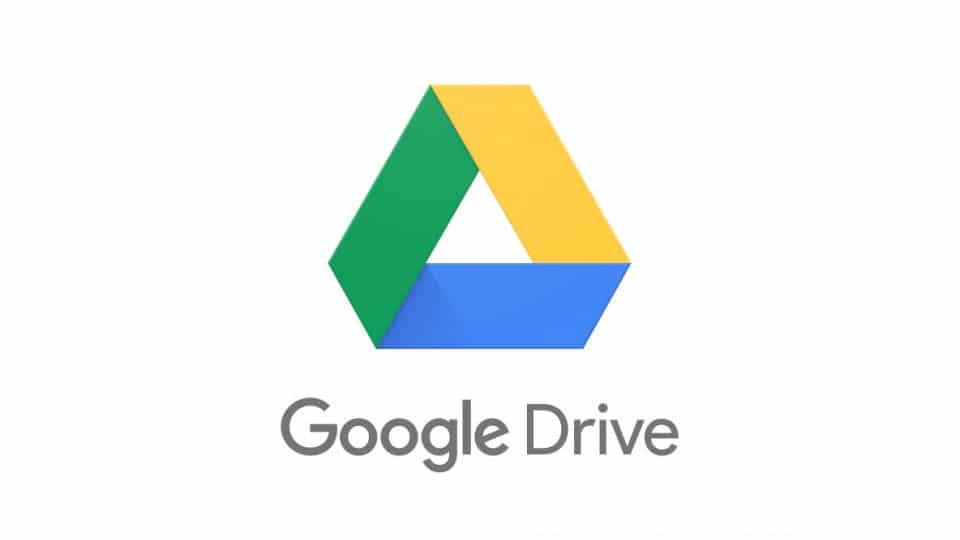
Google Drive היא האפליקציה המשמשת באנדרואיד כברירת מחדל לאחסון בענן, אז זה אולי זה שרובכם משתמשים בו היום. מכיוון שמדובר באופציה חינמית עד 15 ג'יגה-בייט, היא כבר משולבת בטלפון או בטאבלט ומקושרת לחשבון גוגל, כך שעותקי הגיבוי של אנדרואיד או אפליקציות כמו וואטסאפ או גוגל תמונות יישמרו בעצמו ישירות , אז זה נוח במיוחד בהקשר הזה. למרות שיש לנו גם כמה אפשרויות נוספות זמינות:
onedrive
OneDrive היא פלטפורמת האחסון בענן של מיקרוסופט. פלטפורמה זו נותנת לנו 5 GB של שטח אחסון פנוי בענן באופן אוטומטי כאשר אתה פותח חשבון אצלנו. אם התקשרנו עם Microsoft 365 (שנודע בעבר כ-Office 365), השטח הזה יכול להיות 1 TB. בנוסף, במכשירי סמסונג היא הופכת לאפליקציית הענן הנפוצה ביותר, לאחר הסכם בין מיקרוסופט לסמסונג.
יש לו גם אפליקציית אנדרואיד הזמינה בחנות Play. ממנו נוכל לגשת לכל התכנים שאחסנו בענן. יתר על כן, זה גם אפשרי להוריד ולשתף עם יישומים אחרים. אז אם אנחנו רוצים שיהיו קבצים מסוימים בטלפון, או לשלוח משהו למישהו, זה יהיה אפשרי.
Dropbox
Dropbox היא עוד אחת מיישומי אחסון הענן הנפוצים ביותר בעולם, בנוסף להיותה מהותיקות בתחום זה.
יש תוכנית חינמית זמינה בו, אשר מציעה לנו עד 2GB של אחסון בענן. זה לא הרבה מקום, אבל עבור משתמשי אנדרואיד רבים זה עשוי להספיק. בנוסף, הוא מספק פונקציות כמו סנכרון של כל התמונות והסרטונים שאנו מצלמים עם הסמארטפון שלנו.
זוהי אחת האפשרויות הוותיקות והאמינות בשוק. התוכניות שלהם בתשלום נותנות לנו הרבה יותר מקום, אז זה גם משהו שצריך לזכור. ניתן להוריד את האפליקציה בחינם באנדרואיד מחנות Google Play:
iCloud
iCloud היא פלטפורמת האחסון בענן של אפל, שמגיע כברירת מחדל בטלפונים ניידים, טאבלטים ומחשבים של אפל.
מדובר בפלטפורמה שניתן להשתמש בה באנדרואיד, למרות שבמקרה זה אין לה אפליקציה מקורית למערכת ההפעלה גוגל, בניגוד לקודמות. זה מאלץ אותנו לגשת אליו דרך האתר שלו, משהו שנעשה מהדפדפן.
כרגע זו האופציה היחידה שאפל נותנת לנו, מחכה שישיקו בעתיד אפליקציה משלהם באנדרואיד, דבר שכרגע אנחנו לא יודעים אם זה יקרה או לא.